La combinazione di una solida strategia SEO con una presenza attiva sui social media può creare una formula vincente per il successo del tuo e-commerce, sfruttando sia la ricerca intenzionale degli utenti che l’interazione spontanea.
Esploriamo dunque come utilizzare Google Analytics 4 per analizzare il traffico proveniente dai social media. Questo articolo è tratto dal webinar con Giulia Cimitan, Head of Analytics & B.I. di Fattoretto Agency, che puoi guardare interamente qui sotto.
Misurare il traffico proveniente dai social
Se sei un proprietario di e-commerce o ne gestisci uno, avrai sicuramente avuto modo di interrogarti sul tema del traffico proveniente dai social e chiederti:
- Quanto traffico portano i social al mio e-commerce?
- Com’è la performance del traffico social rispetto al resto?
- Quali social media portano più traffico? E quali portano il traffico “migliore”?
- Quali campagne social convertono?
- Quali differenze di performance ci sono tra il traffico social organico e da campagne?
- Il dispositivo utilizzato impatta sulla qualità del traffico social?
Google Analytics 4 viene in tuo soccorso fornendoti 4 report utili.
Premessa 1: tracking delle campagne social
Per accertarti che le campagne vengano correttamente catalogate, vanno sempre specificati sorgente e mezzo (fare attenzione soprattutto nei post organici). Rimane sempre utile l’URL builder, lo stesso strumento che veniva utilizzato in Universal Analytics.
Premessa 2: si può sempre filtrare
È ovviamente possibile applicare un filtro a qualunque report di GA4 in modo da visualizzare tutti i dati del pannello filtrati per traffico social. Per una procedura visuale, guarda la registrazione del webinar all’inizio di questa pagina.
Report 1: Performance dei canali
In Acquisizione > Acquisizione traffico vediamo la performance per canale e per sorgente/mezzo. E’ possibile filtrare la dimensione e modificare le metriche visualizzate, così come aggiungere una dimensione secondaria (ad esempio la pagina di destinazione).

Report 2: Conversioni o azioni compiute per canale
In Coinvolgimento > Eventi (o Coinvolgimento > Conversioni), aggiungendo il canale come dimensione secondaria, possiamo vedere tutti gli eventi per canale di pertinenza: dalla pageview, alla compilazione della newsletter, all’acquisto.

La stessa operazione può essere fatta nella sezione degli acquisti e-commerce.
È possibile anche creare un evento personalizzato da pannello GA4 da contrassegnare poi come conversione laddove gli utenti provenienti da social media compiono una certa azione. In questo caso si visualizzerà direttamente il tasso di conversione di quell’evento senza bisogno di aggiungere la dimensione secondaria e filtrare.
Report 3: Esplorazioni
I report predefiniti di GA4 consentono di monitorare le metriche aziendali chiave. Le esplorazioni permettono di accedere a dati e tecniche non disponibili nei report e rispondere a domande complesse.
In questo caso vediamo come creare una tabella breakdown con tutte le sorgenti del traffico social.
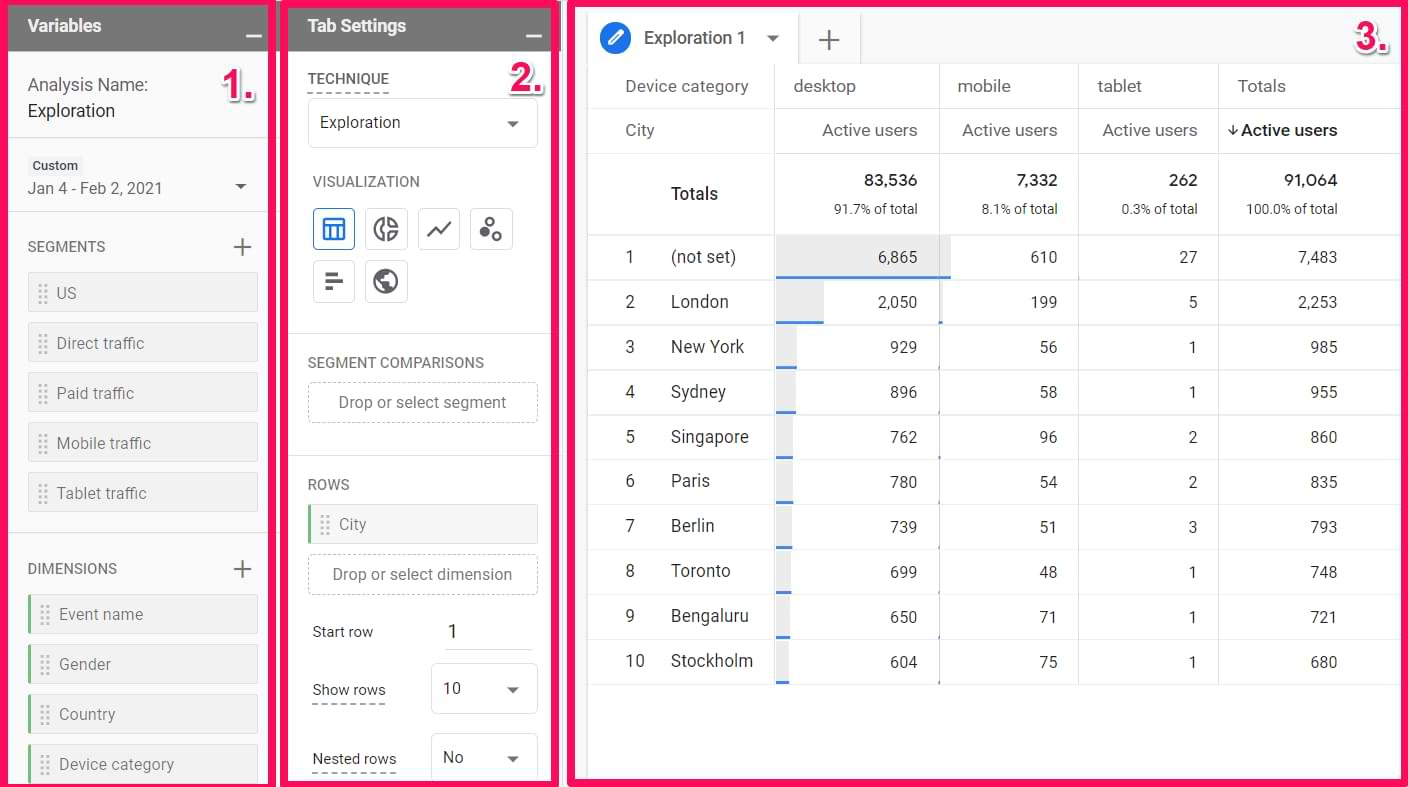
1. Variabili: dimensioni, metriche e segmenti che sono a disposizione per le tue esplorazioni.
2. Impostazioni scheda: configurazioni della scheda selezionata.
3. Tela: l’area dove sono visualizzati i dati. Una tela può avere più schede in modo da visualizzare più dati in una sola esplorazione.

Report 4: Sezione “pubblicità”
Permette di capire meglio il ruolo dei diversi mezzi lungo i vari touchpoint che portano alla conversione. Si può quindi analizzare meglio il ruolo dei social negli step che precedono la conversione e nei percorsi di acquisto che li coinvolgono.
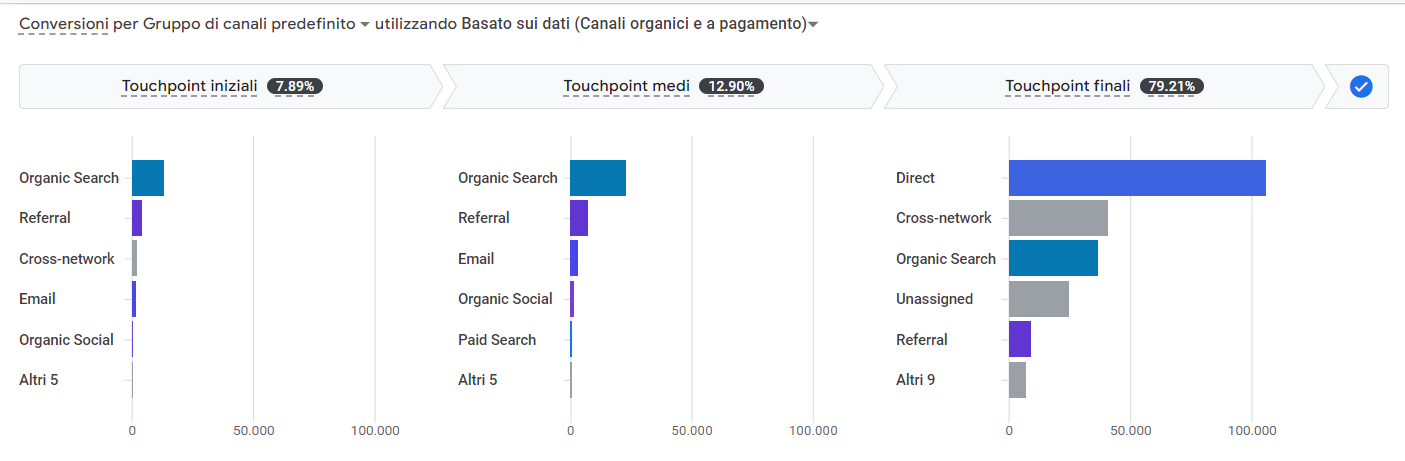

Bonus: modificare i canali
In Amministrazione > Impostazione dei dati > Gruppi di canali è possibile creare un nuovo gruppo di canali in modo da decidere i criteri di assegnazione del traffico ai vari canali.

Regole di default per il traffico social:
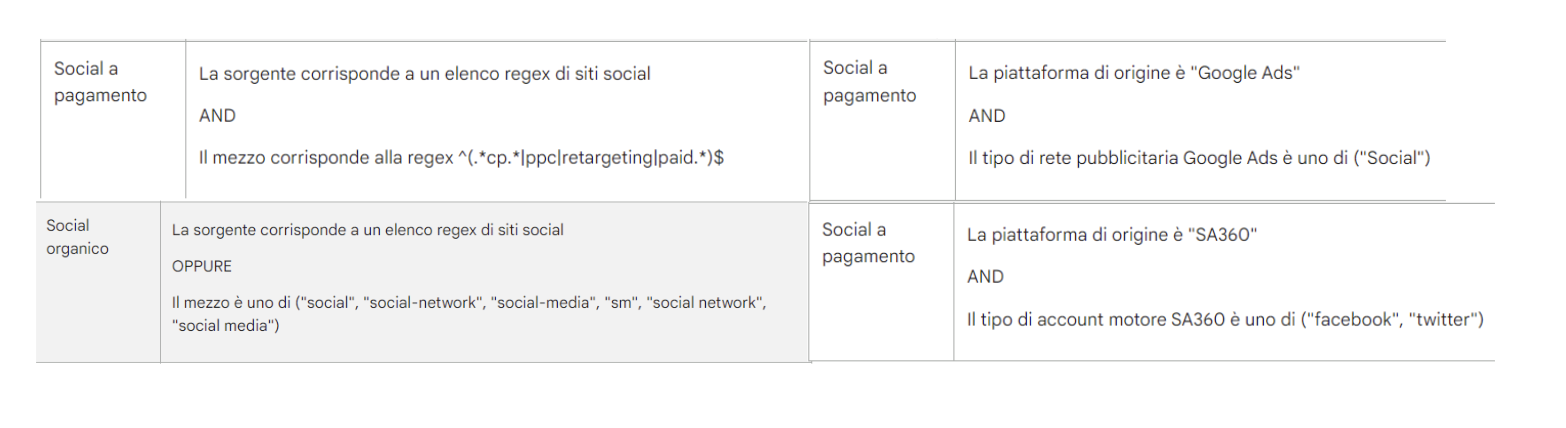
Misurare il traffico social: affidati a Fattoretto Agency
Vuoi ottimizzare il percorso di conversione del tuo e-commerce? Richiedi informazioni sulla Consulenza Web Analytics!







